PropertyManager Valor de cota
En el PropertyManager Valor de cota, puede especificar la visualización de cotas. Si selecciona varias cotas, sólo estarán disponibles las propiedades que correspondan a las cotas seleccionadas.
Herramientas de asistencia con cotas
Permite acotar un dibujo con cotas inteligentes o DimXpert (para dibujos). Haga clic en DimXpert  para acceder a DimXpert (para dibujos) y a las pestañas Acotación automática.
para acceder a DimXpert (para dibujos) y a las pestañas Acotación automática.
Acotación inteligente  . Permite crear cotas con la herramienta Cota inteligente
. Permite crear cotas con la herramienta Cota inteligente  .
.
DimXpert  . Permite aplicar cotas para definir completamente operaciones de fabricación (matrices, ranuras, cavidades, redondeos, etc.) y ubicar cotas mediante DimXpert para dibujos.
. Permite aplicar cotas para definir completamente operaciones de fabricación (matrices, ranuras, cavidades, redondeos, etc.) y ubicar cotas mediante DimXpert para dibujos.
Tolerancia/Precisión
Valor de anotación. Elija un valor en la cota seleccionada actualmente. Esta opción está disponible para cotas con múltiples valores en la anotación.
Tipo de tolerancia  . Seleccione en la lista. Las opciones disponibles dependen del tipo de cota.
. Seleccione en la lista. Las opciones disponibles dependen del tipo de cota.

Variación máxima  .
.
Variación mínima  .
.
Precisión de unidad  . Seleccione el número de dígitos tras la coma decimal en la lista para el valor de la cota.
. Seleccione el número de dígitos tras la coma decimal en la lista para el valor de la cota.
Precisión de tolerancia  . Seleccione el número de dígitos tras la coma decimal para los valores de la tolerancia.
. Seleccione el número de dígitos tras la coma decimal para los valores de la tolerancia.
Configuraciones. (Sólo para piezas y ensamblajes). Aplica la tolerancia de cota a determinadas configuraciones sólo para cotas conducidas.
Clasificación  . (Ajuste exacto, Ajuste con tolerancia o Ajuste [sólo tolerancia]). Cuando se selecciona Ajuste de taladro o Ajuste de cigüeñal (a continuación), la lista para la otra categoría (Ajuste de taladro o Ajuste de cigüeñal) se filtra con base en la clasificación.
. (Ajuste exacto, Ajuste con tolerancia o Ajuste [sólo tolerancia]). Cuando se selecciona Ajuste de taladro o Ajuste de cigüeñal (a continuación), la lista para la otra categoría (Ajuste de taladro o Ajuste de cigüeñal) se filtra con base en la clasificación.
Ajuste de taladro  y Ajuste de cigüeñal
y Ajuste de cigüeñal  . (Ajuste exacto, Ajuste con tolerancia o Ajuste [sólo tolerancia]). Seleccione en las listas o escriba cualquier texto.
. (Ajuste exacto, Ajuste con tolerancia o Ajuste [sólo tolerancia]). Seleccione en las listas o escriba cualquier texto.
NOTA: Las tolerancias bilaterales (Variación máxima y Variación mínima) están disponibles en los tipos Ajuste con tolerancia o Ajuste (sólo tolerancia) si se especifica Ajuste de taladro o Ajuste de cigüeñal, pero no ambos.
Visualización de tolerancia de ajuste. (Ajuste exacto, Ajuste con tolerancia o Ajuste [sólo tolerancia]).
 En pila con visualización de línea.
En pila con visualización de línea.
 En pila sin visualización de línea.
En pila sin visualización de línea.
 Visualización lineal.
Visualización lineal.
Mostrar paréntesis. Los paréntesis están disponibles para los tipos de tolerancia Bilateral, Simétrica y Ajuste con tolerancia. Los paréntesis están disponibles en el tipo Ajuste con tolerancia si se especifica Ajuste con taladro o Ajuste con cigüeñal, pero no ambos.
2ª Tolerancia/Precisión
Disponible para cotas de chaflán.
Valor primario
Valor primario se muestra para cotas conductoras y puede modificarse para alterar el modelo. Puede ignorar el valor de cota. Para cotas no referenciadas, puede cambiar su nombre. Las cotas conducidas (referencia) enumeran un valor y un nombre pero no son editables.
Nombre. Nombre de la cota seleccionada.
Valor de cota. Valor de la cota seleccionada.
Reemplazar valor. Seleccione para reemplazar el valor primario y escriba un nuevo valor. Si se desactiva Reemplazar valor, la cota regresa a su valor original pero conserva la tolerancia. Los valores reemplazados no se actualizan automáticamente cuando cambia la geometría.
|
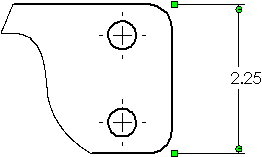
|
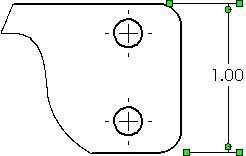
|
|
Valor original |
Valor reemplazado |
Invertir dirección  . Cambie la dirección de cota del sentido positivo al negativo.
. Cambie la dirección de cota del sentido positivo al negativo.
Texto de cota
Texto. La cota aparece automáticamente en el cuadro de texto del medio, representada por <DIM>. Coloque el cursor en cualquier punto del cuadro de texto para insertar texto. Si se elimina <DIM>, se puede volver a insertar el valor haciendo clic en Agregar valor  .
.
 Para algunos tipos de cotas, aparece texto adicional automáticamente. Por ejemplo, una Anotación de taladro para un taladro refrentado muestra el diámetro y la profundidad del taladro (<MOD-DIAM><DIM><HOLE-DEPTH>xx). Las anotaciones de taladro para los taladros creados en el Asistente para taladro muestran información desde dicho asistente. Se puede editar el texto e insertar variables desde el cuadro de diálogo Variables de anotación.
Para algunos tipos de cotas, aparece texto adicional automáticamente. Por ejemplo, una Anotación de taladro para un taladro refrentado muestra el diámetro y la profundidad del taladro (<MOD-DIAM><DIM><HOLE-DEPTH>xx). Las anotaciones de taladro para los taladros creados en el Asistente para taladro muestran información desde dicho asistente. Se puede editar el texto e insertar variables desde el cuadro de diálogo Variables de anotación.
Alinear. Se puede alinear texto horizontalmente y, para algunos estándares, se puede alinear la línea indicativa verticalmente.
Símbolos. Haga clic para colocar el cursor en el punto donde desee situar un símbolo de estándar. Haga clic en el icono de un símbolo o en Más para abrir la .
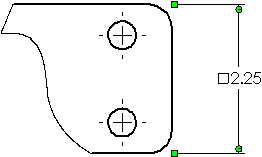
Visualización de cotas de chaflán.
 Distancia X Distancia.
Distancia X Distancia.
 Distancia X Ángulo.
Distancia X Ángulo.
 Ángulo X Distancia.
Ángulo X Distancia.
 Distancia C. Disponible sólo para chaflanes con ángulos de 45°.
Distancia C. Disponible sólo para chaflanes con ángulos de 45°.
Cota dual
|
Especifica que la cota se visualiza en el sistema de unidades del documento y en las unidades de cotas duales. Ambas unidades se especifican en Propiedades de documento - Unidades. Defina en Propiedades de documento - Cotas el lugar donde desee mostrar las unidades alternativas. Las cotas duales se muestran entre paréntesis. |
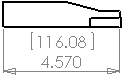
|
|
Precisión de unidad  . Seleccione el número de dígitos tras la coma decimal en la lista para el valor de la cota. . Seleccione el número de dígitos tras la coma decimal en la lista para el valor de la cota.
Precisión de tolerancia  . Seleccione el número de dígitos tras la coma decimal para los valores de la tolerancia. . Seleccione el número de dígitos tras la coma decimal para los valores de la tolerancia. |